FMV BIBLO MF/33で遊ぶ
最近入手したFMV BIBLO MF/33は、本来あるべき付属品であるフロッピーディスクドライブやCD-ROMドライブが紛失しており、本体と電源コードのみでした。メモリは64MB、ハードディスクは6GBで、そこにWindows98とWindows2000がデュアルブートとなるようセットされていました。
一応別途有線と無線のLANカードを準備し、Windows2000からはどちらを使ってもネットワークが使えるようにできましたが、メモリが少ないため動作が遅い。またWindows98の方はドライバの問題が解決せずネットワークが使えません。そこで今回はこのマシンへのlinux導入を考えました。
最大の問題はブートデバイスで、このノートパソコンのBIOSから起動できるのは内蔵ハードディスクか付属品のフロッピーディスクドライブのみ。このままでは身動きが取れないので、USBからブートできるように、まずはMBRをいじることにしました。

このマシンのようにBIOSが直接USBを起動できないとき、これまでPLoPブートマネージャーを利用して成功していたので、今回も同様の案を採用です。PLoPはいくつかの方法でMBRにインストールできるはずなのですが、MS-DOSプロンプト、NTローダーからのインストールはいずれも失敗したため、grub4dos経由で当該インストーラーをカーネルとして指定して起動し、PLoPのインストールに成功しました。
次にunetbootinを利用して、とりあえずtinycoreのディスクをUSBに作成し、セットした状態でPLoPからUSBを呼び出してみると、USBメモリ上のsyslinuxを読み込むところまでは行きましたが、そこで止まってしまいます。そこで最新のsyslinuxとmenu.c32を持ってきて、特にsyslinuxは-sオプションをつけてインストールしなおしたところ、今度はブートに成功しました。
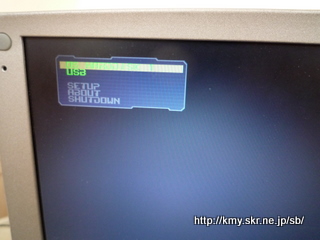
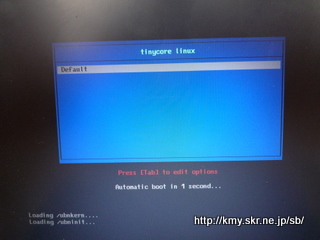
但し、何回かに一回は読み込みの途中でフリーズします。気長に起動させるのがコツのようです。とにかく、電源を入れてから1分半くらいでlinuxのカーネル展開スタート(つまり、カーネルや初期RAMディスクの読み込み完了)までたどり着きます。そこまで行けばあとはOKでした。
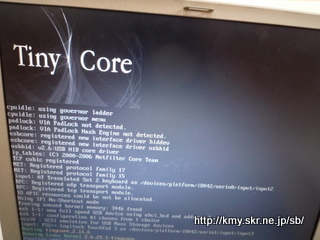
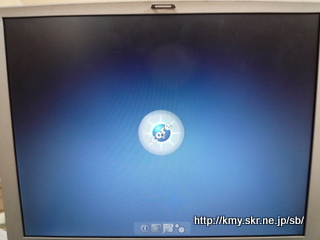
(上記写真は、syslinux.cfgを編集し、起動時のカーネルパラメーターにvga=787を追加して解像度を800x600に変えてあります。)
参考サイト
http://nobumasa-web.hp.infoseek.co.jp/
http://wikiwiki.jp/disklessfun/
現時点での課題は、どちらかというとtinycoreの設定に関する課題ですが、無線LANが使えないことです。但し、有線LANは使えますので、tinycoreの肝であるtceなどのレポジトリへのアクセスは可能です。もちろん上記テストでは本家のCD-ROMイメージですので、日本語の表示・入力ができないという根本的な問題があります。
一応別途有線と無線のLANカードを準備し、Windows2000からはどちらを使ってもネットワークが使えるようにできましたが、メモリが少ないため動作が遅い。またWindows98の方はドライバの問題が解決せずネットワークが使えません。そこで今回はこのマシンへのlinux導入を考えました。
最大の問題はブートデバイスで、このノートパソコンのBIOSから起動できるのは内蔵ハードディスクか付属品のフロッピーディスクドライブのみ。このままでは身動きが取れないので、USBからブートできるように、まずはMBRをいじることにしました。

このマシンのようにBIOSが直接USBを起動できないとき、これまでPLoPブートマネージャーを利用して成功していたので、今回も同様の案を採用です。PLoPはいくつかの方法でMBRにインストールできるはずなのですが、MS-DOSプロンプト、NTローダーからのインストールはいずれも失敗したため、grub4dos経由で当該インストーラーをカーネルとして指定して起動し、PLoPのインストールに成功しました。
次にunetbootinを利用して、とりあえずtinycoreのディスクをUSBに作成し、セットした状態でPLoPからUSBを呼び出してみると、USBメモリ上のsyslinuxを読み込むところまでは行きましたが、そこで止まってしまいます。そこで最新のsyslinuxとmenu.c32を持ってきて、特にsyslinuxは-sオプションをつけてインストールしなおしたところ、今度はブートに成功しました。
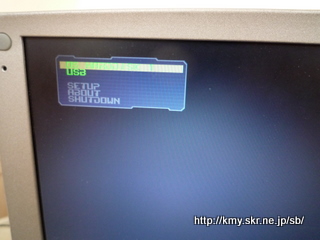
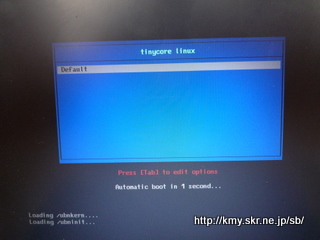
但し、何回かに一回は読み込みの途中でフリーズします。気長に起動させるのがコツのようです。とにかく、電源を入れてから1分半くらいでlinuxのカーネル展開スタート(つまり、カーネルや初期RAMディスクの読み込み完了)までたどり着きます。そこまで行けばあとはOKでした。
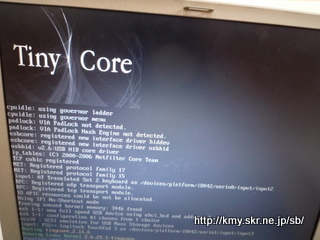
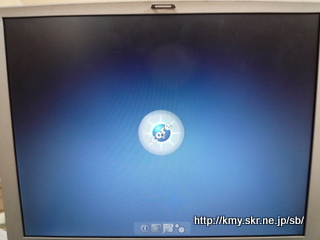
(上記写真は、syslinux.cfgを編集し、起動時のカーネルパラメーターにvga=787を追加して解像度を800x600に変えてあります。)
参考サイト
http://nobumasa-web.hp.infoseek.co.jp/
http://wikiwiki.jp/disklessfun/
現時点での課題は、どちらかというとtinycoreの設定に関する課題ですが、無線LANが使えないことです。但し、有線LANは使えますので、tinycoreの肝であるtceなどのレポジトリへのアクセスは可能です。もちろん上記テストでは本家のCD-ROMイメージですので、日本語の表示・入力ができないという根本的な問題があります。